Слайд 2Откройте исходное изображение

Слайд 31 способ
Используем инструмент Магнитное лассо, так как картинка с высоким уровнем контраста.
В

случае с инструментом Лассо главное неудобство заключается в том, что вы не можете оторваться от контура до тех пор, пока его не закроете.
Слайд 42 способ
Инструмент Перо . При работе с ним можно постоянно отрываться: переключаться на другие

инструменты, работать с другими документами, и т.д.
Еще одно его достоинство, что полученный контур, можно корректировать до того как превратить его в выделение.
Слайд 5Потом ставим дополнительную точку по середине прямого участка:

Слайд 6Зажимаем Ctrl и Перо превращается в белую стрелку, что позволяет перетаскивать точку.

Слайд 7Когда вы закроете последнюю точку, появится сплошной контур. Чтобы получить выделение, нужно
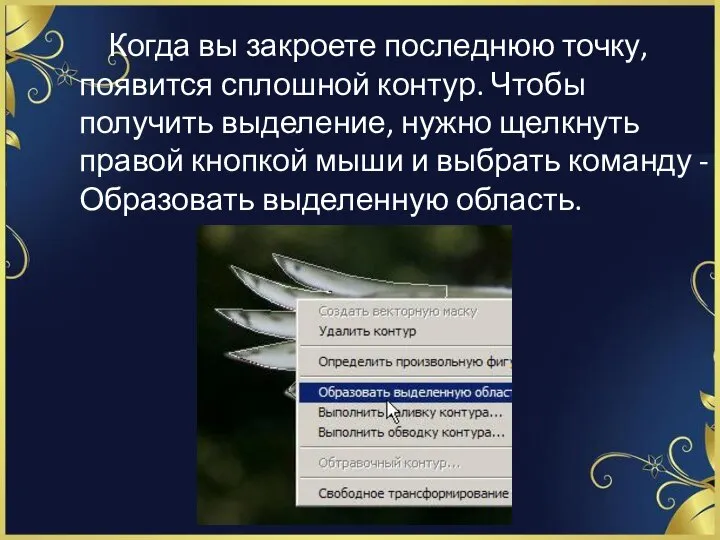
щелкнуть правой кнопкой мыши и выбрать команду -Образовать выделенную область.
Слайд 83 способ
Использование Волшебной палочки.
Главное угадать с параметром "Допуск". Установите 45 и щелкните 1 раз по

фону.
Слайд 9Нажать Shift и пощелкать по светло-зеленым участкам.

Слайд 104 способ
С помощью быстрой маски. Устанавливаем цвета так: , берем Кисть , нажимаем

на
И начинаем закрашивать птицу.
Сначала работаем толстой кистью, потом перышки прокрашиваем тоненькой.
Слайд 11Если вылезли за края, переключитесь на белый цвет (нажмите англ. X), и

сотрите помарку.





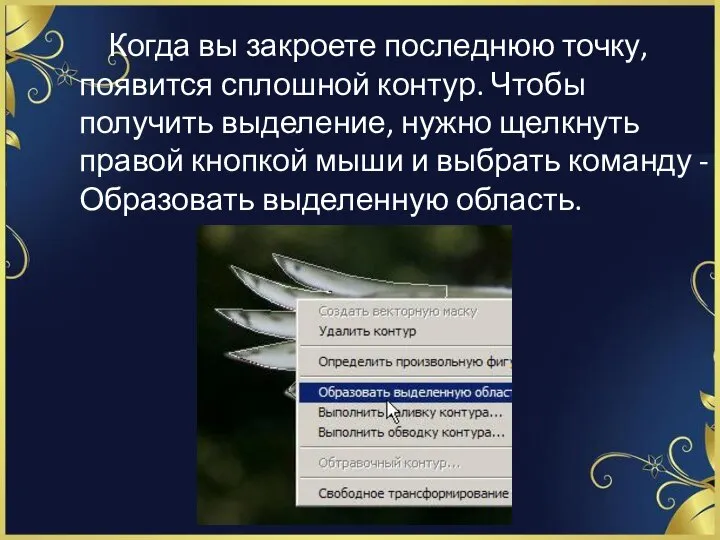




 Существенные свойства и принятия
Существенные свойства и принятия Модели жизненного цикла
Модели жизненного цикла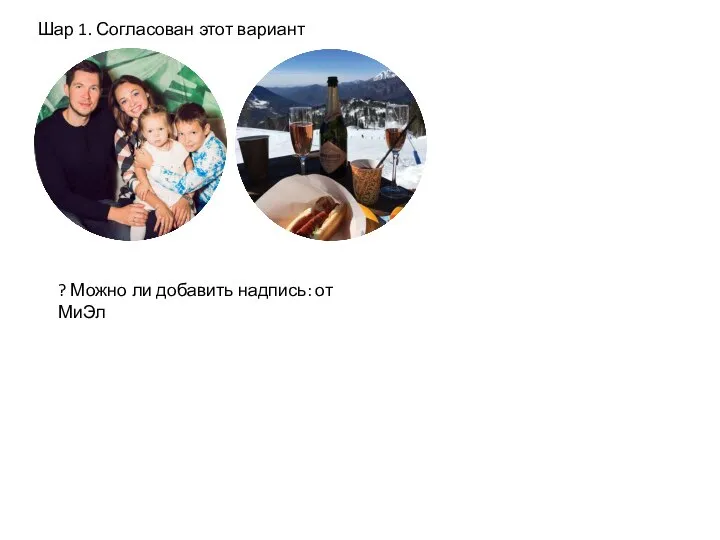 Добавление к заказу
Добавление к заказу Боты для телеграм и их польза в повседневной жизни
Боты для телеграм и их польза в повседневной жизни Моделирование. Системный подход в моделировании. Лекция 7. Часть 2
Моделирование. Системный подход в моделировании. Лекция 7. Часть 2 Стандартный и нестандартные DI контейнеры
Стандартный и нестандартные DI контейнеры Перископ с Нубасом
Перископ с Нубасом Программирование ветвлений. Основы программирования
Программирование ветвлений. Основы программирования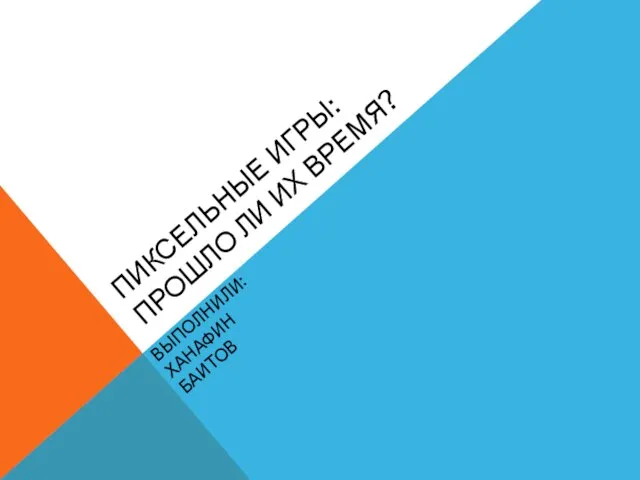 Пиксельные игры: прошло ли их время
Пиксельные игры: прошло ли их время Нововведения html5-форм
Нововведения html5-форм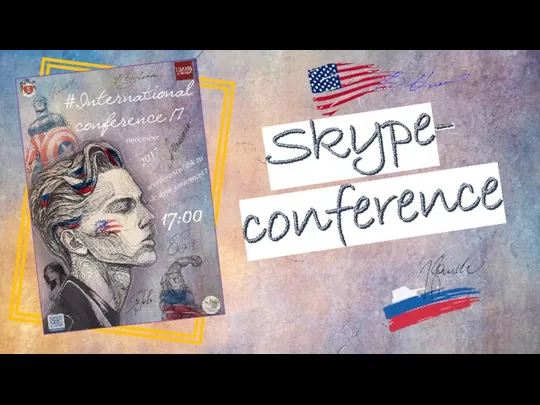 Skype-конференция
Skype-конференция Технология программирования
Технология программирования Введение в программирование на языке Python
Введение в программирование на языке Python Элементы алгебры, логики, математические основы информатики
Элементы алгебры, логики, математические основы информатики Представление и измерение информации
Представление и измерение информации Применение технологии критического мышления на уроках информатики
Применение технологии критического мышления на уроках информатики Компьютерные вирусы
Компьютерные вирусы Раскраска граней многоугольных графов
Раскраска граней многоугольных графов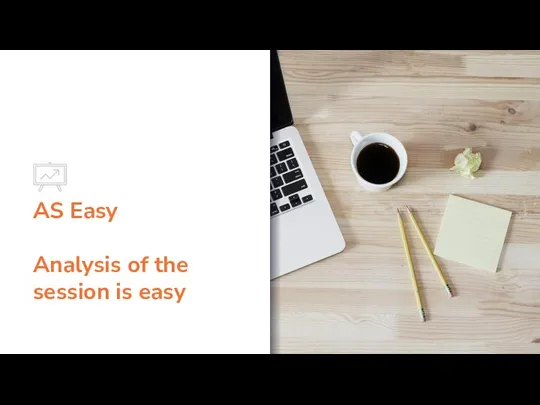 Платформа AS Easy Analysis of the session is easy
Платформа AS Easy Analysis of the session is easy Поиск информации
Поиск информации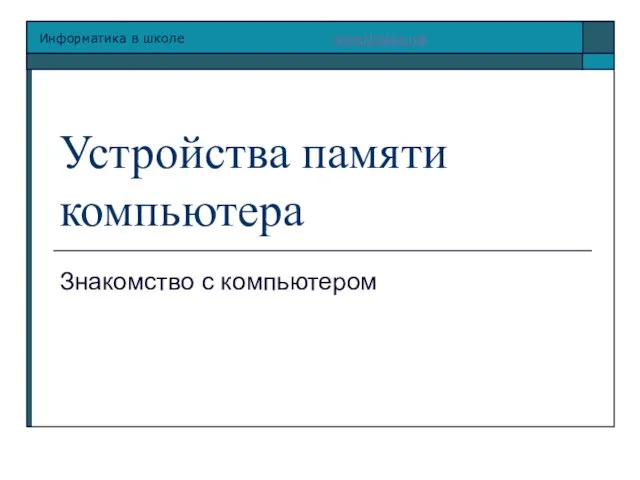 Устройства памяти компьютера. Информатика в школе
Устройства памяти компьютера. Информатика в школе Элементы алгебры логики
Элементы алгебры логики Практика 2 ИВМО-05-22 Филиппов Н.И. Структурный анализ
Практика 2 ИВМО-05-22 Филиппов Н.И. Структурный анализ Материнская плата
Материнская плата Алгоритмизация
Алгоритмизация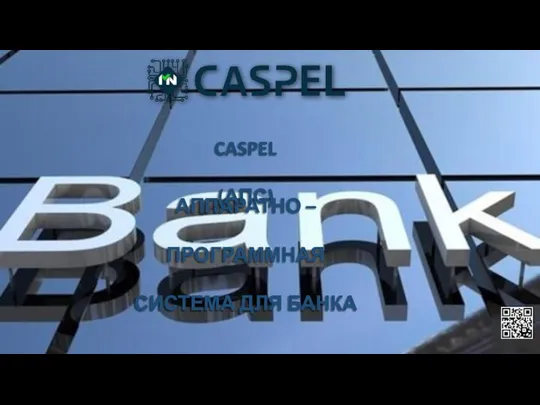 CASPEL (АПС). Аппаратно – программная система для банка
CASPEL (АПС). Аппаратно – программная система для банка VP_lektsia_2_Komponovka
VP_lektsia_2_Komponovka Символьные строки. Программирование на языке C++
Символьные строки. Программирование на языке C++